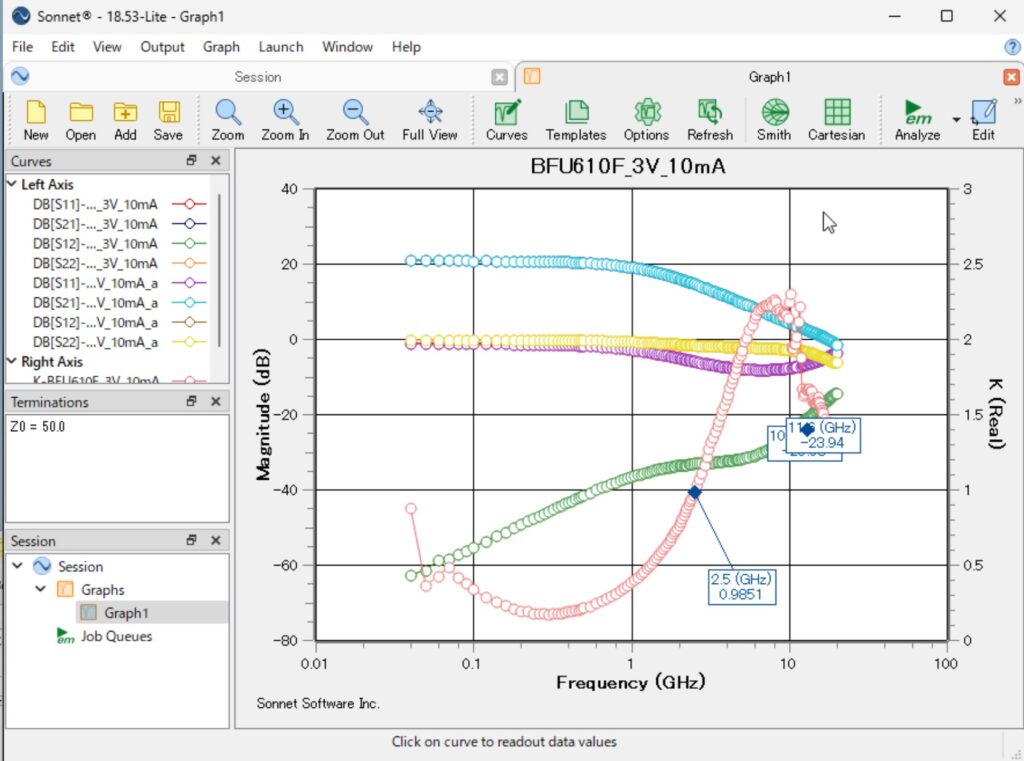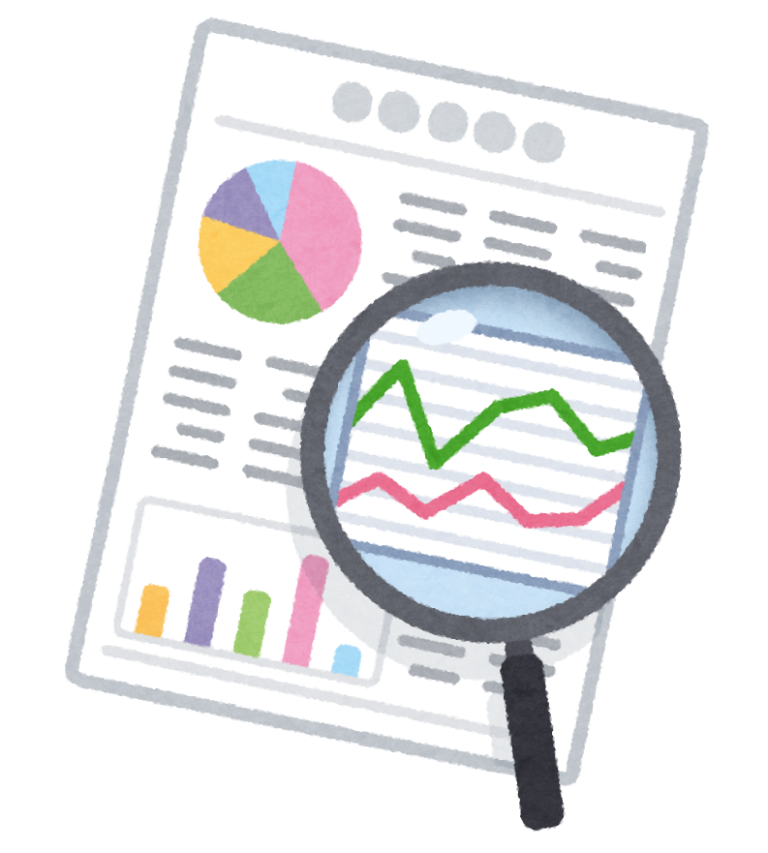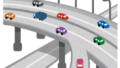Touchstone形式のSパラメータファイルは多くのデバイスメーカーからデータが供給されており,ほとんどのマイクロ波用シミュレータで読み書きできます.SonnetではSパラメータファイルをドラッグするだけでグラフが表示されます.さらにSパラメータだけでなくユーザー定義関数を表示できるので、Sパラメータを加工した様々な複素演算とその結果を表示することもできます. ここでは特に能動素子の安定係数Kを例 にユーザー定義関数の使い方を説明します.sonnetではグラフの表示に関わるユーザー定義関数とモデルのパラメータを定義するユーザー定義関数があります.ここで説明するユーザー定義関数はグラフ表示に関わるユーザー定義関数です.
Sパラメータの読み込みとプロット
Sonnetのグラフ表示モジュールemgraphは,Sonnetの解析結果でなく、Touchstone形式のファイルを表示することができます. emgraphは起動が早く、Touchstoneファイルをグラフ表示するのに最適です.
使用するSパラメータファイル
例として、 NXP社のBFU610Fを取り上げます.”BFU610F S-parameter” で検索するとs2pの拡張子を持った多くのファイルが見つかるでしょう.その中で,ここでは`BFU610F_3V_10mA.s2p`を試してみます.
Sパラメータファイルの確認
sonnetの[session manager]で [New Graph…]で新しいグラフを開き
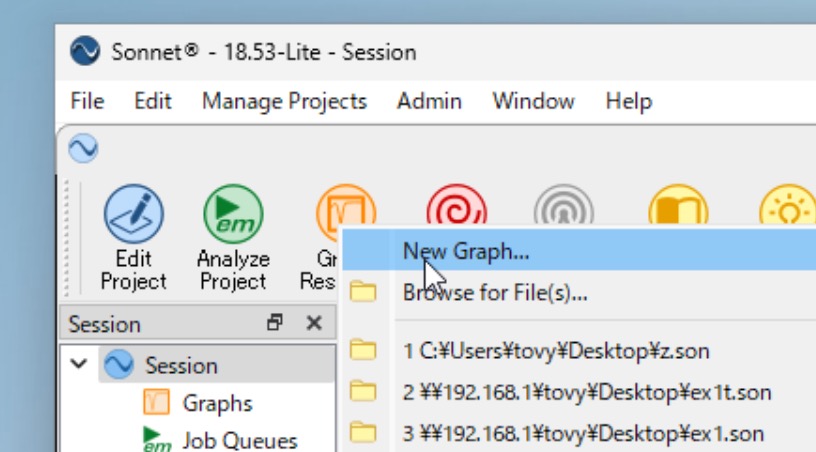
Sパラメータファイル `BFU610F_3V_10mA.s2p を単にemgraphのウィンドウにドラッグすれば、グラフが描かれます.
このままSonnetのほかのモデルのグラフと同じくS21やS22を表示させたり、スミスチャートにプロットすることもできます. グラフのタイトルやマーカーやコメントを入れたり、対数目盛も指定できます.
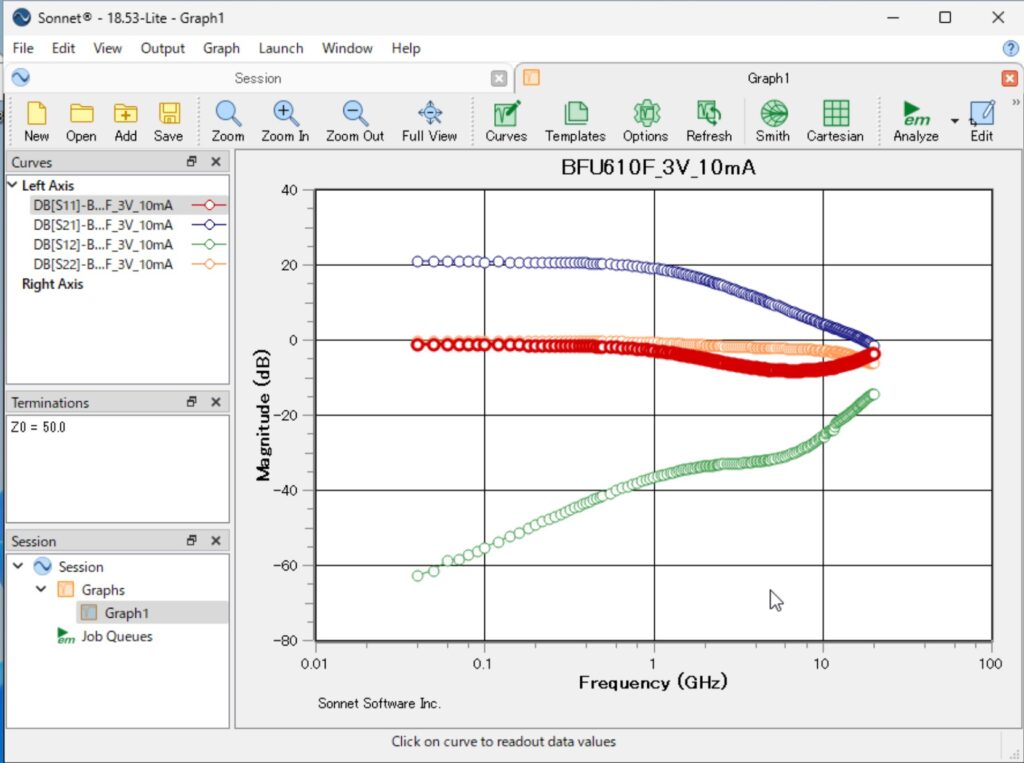
スケールを変えてよく観察すると,なにか良くないデータが含まれていることがわかります.
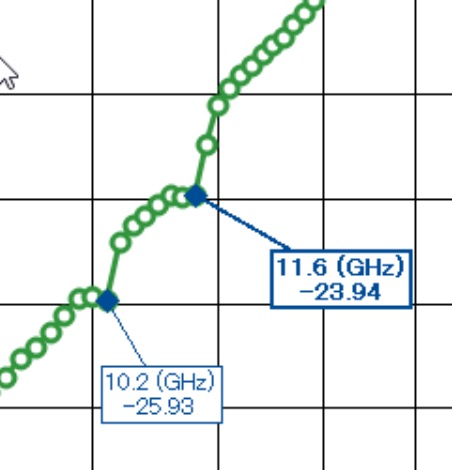
Sパラメータファイルの修正
Sパラメータファイルは単なるテキストファイルなのでメモ帳などのエディタで開いて直接中身を編集できます.10.2GHz付近と11.6GHz付近のデータは削除してしまいましょう.
9800 0.41018 117.18 1.6592 7.35 0.05064 .... 10400 0.41497 110.97 1.5836 1.93 0.057326 .... 10600 0.41926 108.62 1.5577 -0.21 0.059444 .... 10800 0.42214 106.30 1.5326 -2.37 0.060792 .... 11000 0.42552 104.04 1.509 -4.20 0.062297 .... 11200 0.42893 101.91 1.4788 -6.56 0.063525 .... 11800 0.43456 96.95 1.4244 -11.21 0.071159 ....
データがなくなった部分はsonnetが補間してくれるので,このファイルをシミュレーションに使えば自然な結果が偉得れるはずです.
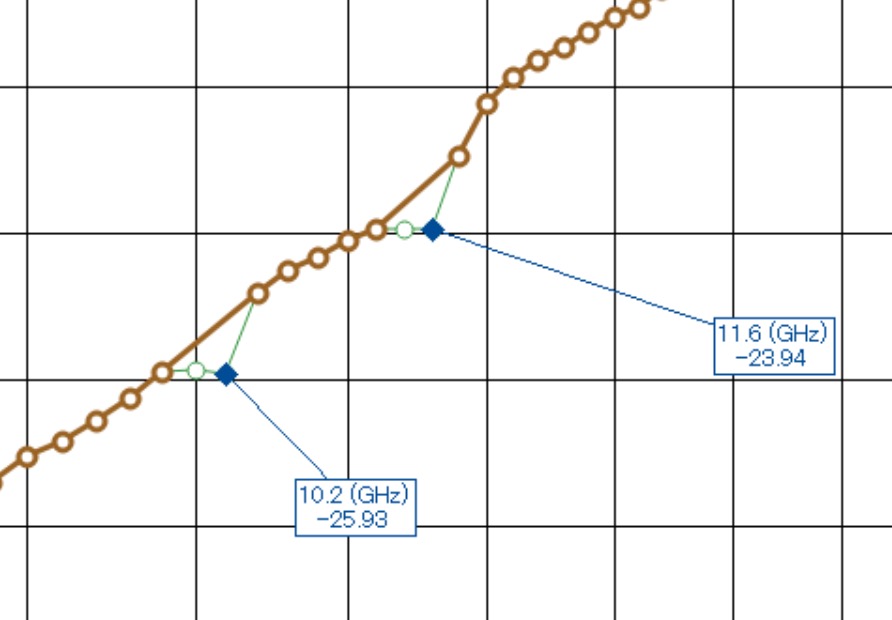
ユーザー定義関数をプロットする
user equationの定義
[Graph]-[User Equations…]を選びます
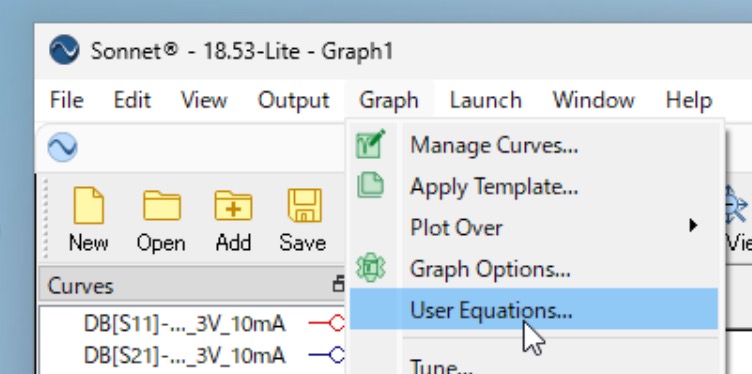
[Add]をクリックして新しい関数の定義を始めます.
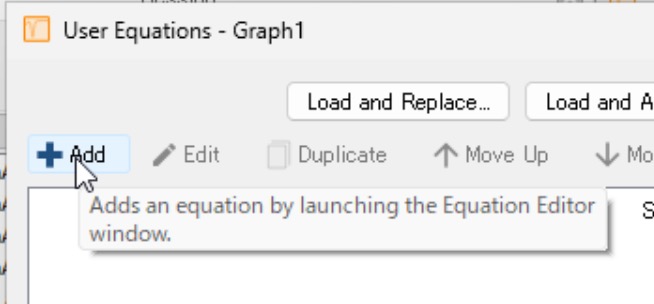
Kを定義する式とちょっとした説明を入力します.
\(K=\frac{1-|\vec{S_{11}}|^2-|\vec{S_{22}}|^2+|\vec{S_{11}} \cdot \vec{S_{22}}-\vec{S_{12}} \cdot \vec{S_{21}}|^2} {2 \cdot | \vec{S_{12}} \cdot \vec{S_{21}}| }\)
数式の記述の規則は[HELP]を読んでください.
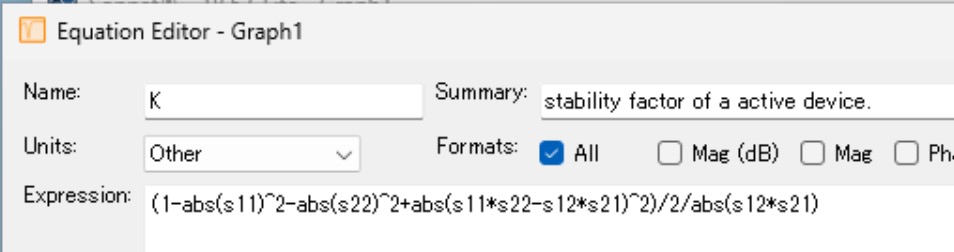
せっかく入力した式は[Save As…]で保存しておきましょう.
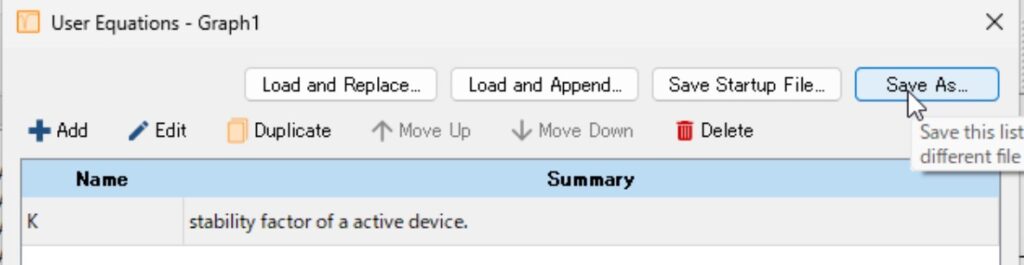
user equationのプロット
新しい関数を定義すると,[Graph]-[Manage Curver]の[Measurement]のリストの下の方の[User Equations]で選んでグラフに表示できるようになります.
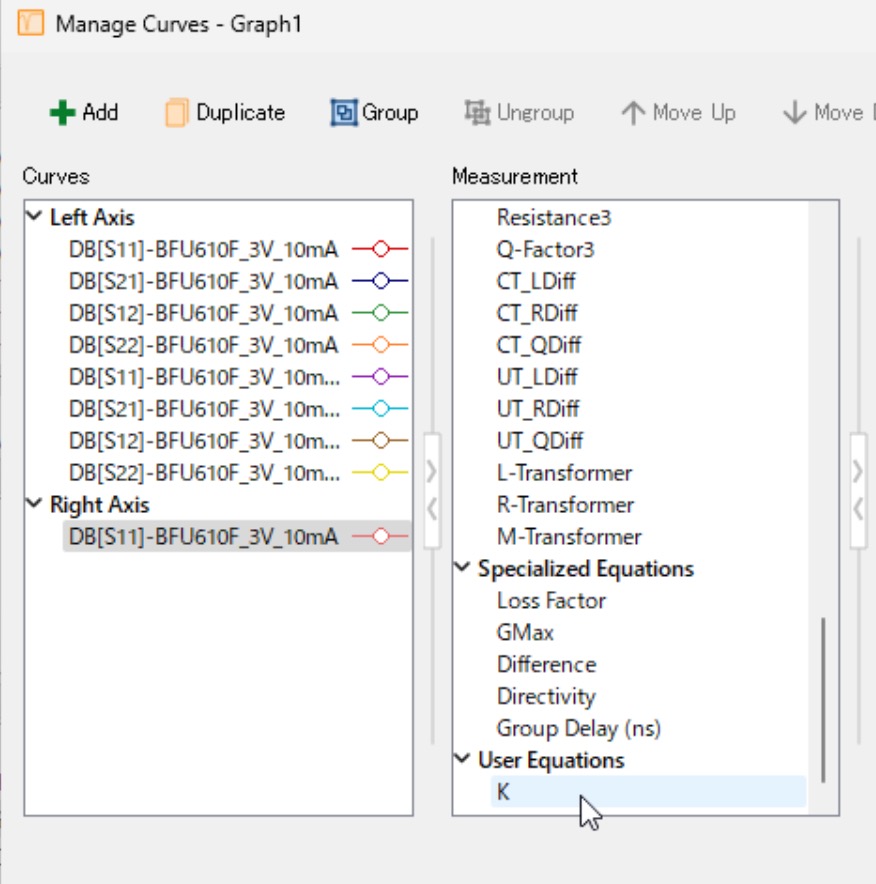
Sパラメータに加えて今定義した安定係数Kをプロットしてみました.このデバイスは2.5GHzより低い周波数では \(K < 1\)なので発振する可能性があります.